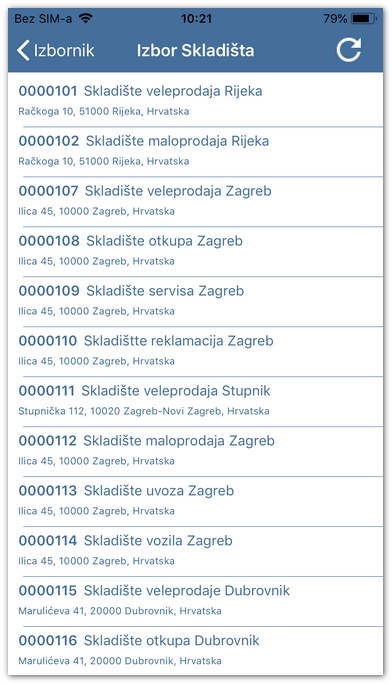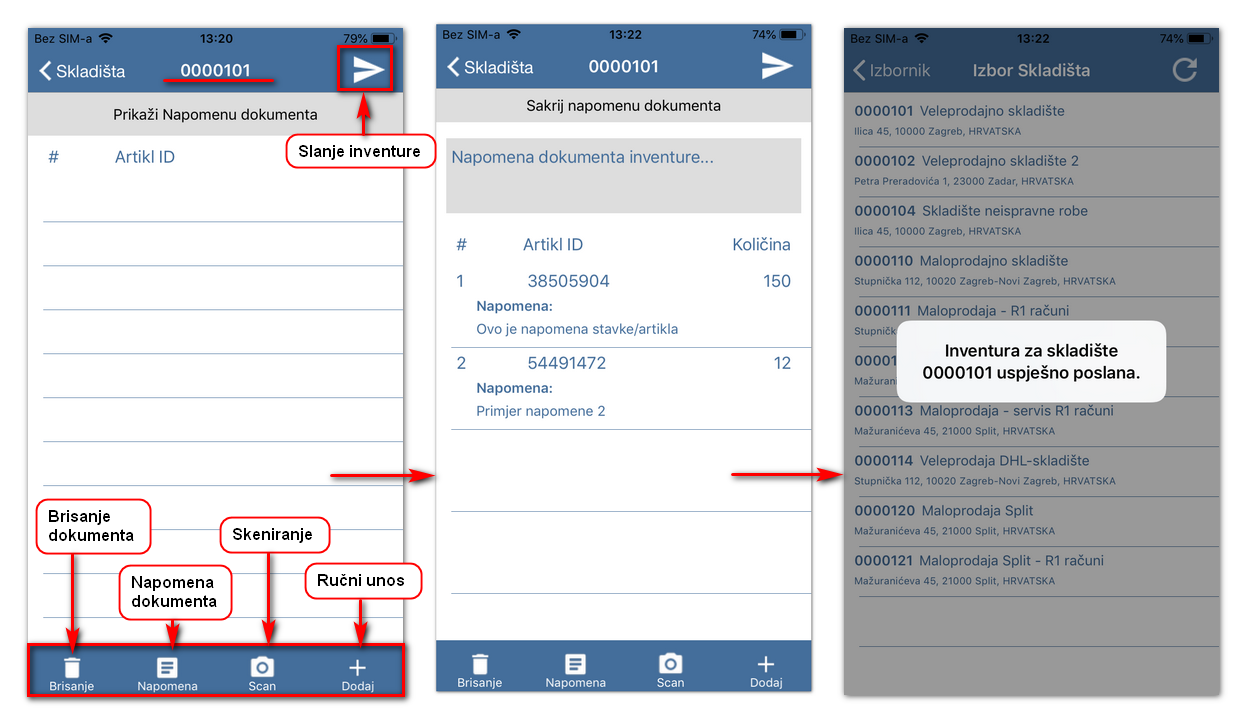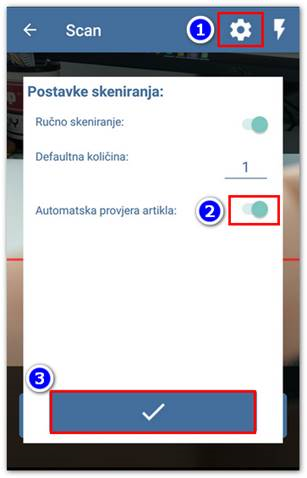|
Što su 4D Wand IMC - Inventure Namjena aplikacije je osigurati brz i pouzdan unos stavki inventure kako bi se dokument Inventura (INV) automatski pojavili u 4D Wand-u. Kao i kod modula Narudžbe [Android|iOS] princip unosa je isti: skeniraj bar kod uređajem i upiši količinu. Korištenje Inventure za Android Nakon što smo pokrenuli aplikaciju i postavili sve potrebne preduvjete (vidi poglavlje Postavke) ulazimo u modul Inventura (Slika 28.).
Slika 28. Slika 29. Slika 30. Sljedeći korak je odabrati skladište i nakon odabira otvara se ekran za unos stavki (Slika 31). U naslovnoj traci možemo uočiti broj odabranog skladišta i tipku za slanje inventure.
Slika 31. Slika 32. Slika 33. Nakon što smo pokrenuli aplikaciju i postavili sve potrebne preduvjete (vidi poglavlje Postavke) ulazimo u modul Inventura (Slika 26).
Slika 26. Slika 27. Slika 28. Sljedeći korak je odabrati skladište i nakon odabira otvara se ekran za unos stavki (Slika 29). U naslovnoj traci možemo uočiti broj odabranog skladišta i tipku za slanje inventure.
Slika 29. Slika 30. Slika 31. Automatska provjera artikla u 4D Wand-u prilikom skeniranja inventure 4D Wand IMC Aplikacija kod dodavanja stavki inventure ima mogućnost provjere da li artikal tj. njegov barkod postoji u bazi. Upotreba ove opcije diže na novi nivo pouzdanost samog skeniranja. Upozorenje u obliku X signalizira da artikal ne postoji u bazi ili je uslijed brzine došlo do nepreciznog skeniranja. Naravno, opcija je i mogućnost zadržavanja nepostojećeg barkoda koji će se u invenutru importirati u samoj napomeni s ciljem naknadnog rješavanja njegove sudbine. Uključite opciju automatske provjere na sljedeći način: •Otvoriti postavke skeniranja (1) •Uključiti Automatska provjera artikla (2) •Potvrditi promjenu tipkom (3)
Kada ste omogućili automatsku provjeru artikla, nakon skeniranog barkoda na unosu će se pojaviti ✓ ili X, ovisno o postojanju barkoda u 4D Wand-u.
|
|
|
|
.png)
.png)
.png)
.png)